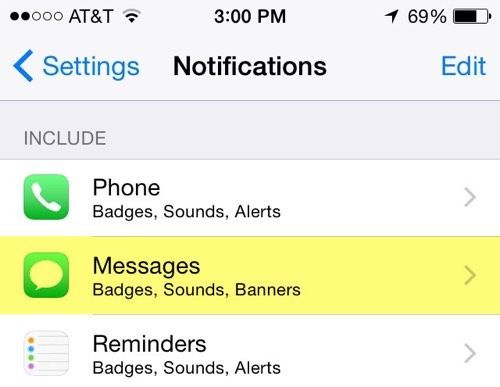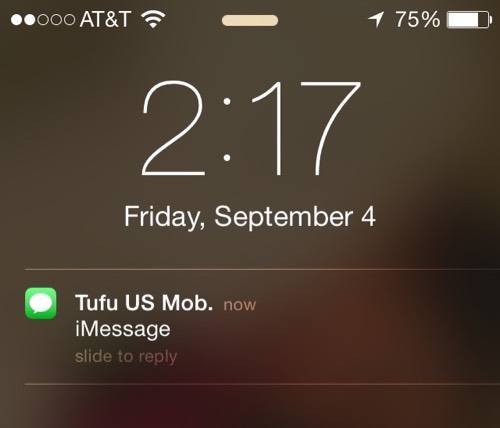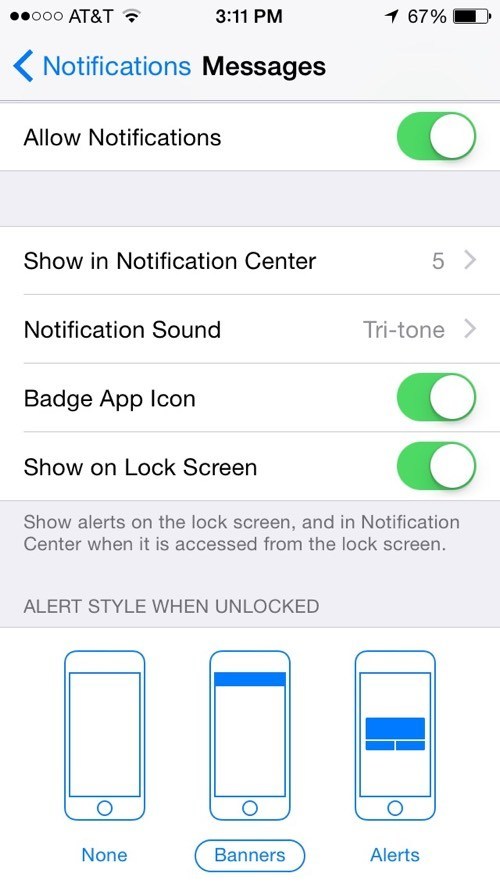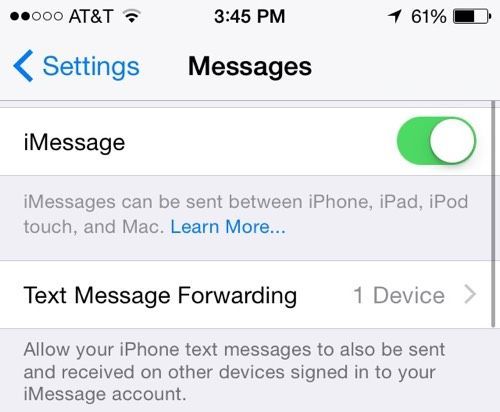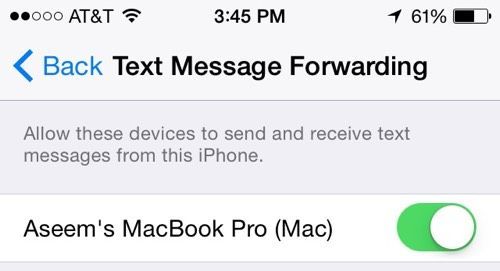بشكل افتراضي ، سيعرض جهاز iPhone للعالم نصوص الرسائل النصية القصيرة SMS و iMessages على شاشة القفل سواءً كان لديك Touch ID أو إعداد رمز مرور على جهازك. بالنسبة إلى معظم الأشخاص ، هذه ليست مشكلة كبيرة وبالتالي لا يغيرون الإعداد.
ومع ذلك ، يمكن أن يكون الأمر في الواقع مشكلة خصوصية أو أمان كبيرة. أولاً ، لن تعرف أبدًا نوع النص الذي ستتلقاه والذي قد يحدث لرؤيته. باستخدام الإعدادات الافتراضية ، يمكن لأي شخص لديه رؤية لرسالة هاتفك قراءة الرسائل عند وصولها لأن هاتفك سوف يضيء.
إذا كان بإمكانهم لمس الهاتف فعليًا ، فلا يمكنهم قراءة الرسائل فحسب ، بل يمكنهم في الواقع الرد لهم من شاشة القفل. هذا صحيح حتى إذا كان لديك معرف اللمس أو رمز مرور ممكّنًا.
من منظور أمني ، يمكن أن يكون خطيرًا بالنسبة لشخص لديه مصادقة ثنائية عوامل ممكنة على مواقع الويب. ترسل لك العديد من المواقع الإلكترونية رمزًا عبر رسالة نصية ، والتي يمكن أن يتم عرضها بسهولة من قِبل أي شخص على مقربة منك.
ولحسن الحظ ، شملت Apple مجموعة من الخيارات المختلفة في الإعدادات للتحكم في خصوصيتك. في هذه المقالة ، سأوضح لك كيف يمكنك تأمين رسالتك النصية بحيث لا تراها إلا.
لاحظ أنه لن يساعد أي من هذه الإعدادات أدناه إذا لم تقم بتمكين Touch ID أو تمكين رمز المرور . حتى إذا قمت بتهيئة هاتفك بحيث لا يظهر أي شيء على شاشة القفل ، يمكن لشخص ما تمريره بسهولة لإلغاء قفل هاتفك وقراءة أي شيء يريده.
إظهار المعاينات
الإعداد الأول الذي يمكنك ضبطه التغيير هو إظهار المعاينة، والذي قد يكون كافيًا لمعظم الأشخاص. انتقل إلى الإعدادات، ثم الإشعارات، وانقر على الرسائل.
مرر لأسفل إلى الأسفل وسترى خيارًا يسمى إظهار المعاينات. انقر فوق زر التبديل الصغير بحيث لا يصبح لونه أخضر.
الآن عندما تحصل على نص أو iMessage من شخص ما ، سترى فقط اسم الشخص وليس الرسالة. بدلاً من الرسالة ، سترى النص الافتراضي فقط مثل iMessage.
لاحظ أنه عند إخفاء المعاينات ، لم يعد بإمكانك الرد على الرسالة من شاشة التأمين ، حتى إذا تم تمكين هذا الخيار. هذا أمر منطقي لأنه يمكنك الرد على رسالة لا يمكنك رؤيتها؟
العرض على شاشة القفل
بالنسبة لأولئك الذين يريدون المزيد من الخصوصية والأمان ، يمكنك أيضًا الانتقال إلى الإشعارات- الرسائلمرة أخرى وأوقف عنصرين آخرين.
التالي ستكون الخطوة تعطيل خيار إظهار على شاشة التأمين. عندما تتلقى رسالة الآن ، فلن يظهر إشعار حتى على شاشة القفل. بدلاً من ذلك ، سيجعل الهاتف صوت الرسالة النصية أو يهتز إذا كان لديك صوتًا صامتًا.
عند إلغاء قفل هاتفك ، سيظهر إعلان بانر في أعلى الشاشة يعرض لك الرسائل الجديدة. سيظل بإمكانك أيضًا معرفة عدد الرسائل الجديدة التي وصلت بسبب رمز تطبيق الشارة.
الحد الأقصى لمستوى الأمان هو تعطيل رمز تطبيق الشارات، وتعطيل صوت الإشعارات وتعطيل الرسائل في مركز الإشعارات. إذا فعلت ذلك ، فلن تعرف حتى متى تلقيت رسالة جديدة. سيتعين عليك فتح تطبيق Messages يدويًا لرؤية أي رسائل جديدة. من المحتمل أن يكون ذلك كثيرًا ، حتى إذا كنت تريد المزيد من الخصوصية والأمان.
التوازن الجيد هو إيقاف إظهار المعاينة ولتمكين رمز المرور. وبهذه الطريقة ستظل تعرف متى تصل رسائل جديدة ، ولكن لا يمكنك رؤيتها إلا بعد إلغاء قفل هاتفك.
إعادة توجيه الرسائل النصية
يجب أيضًا توخي الحذر بشأن كيفية استخدامك لرسالة أخرى. ميزة مفيدة على iOS تسمى إعادة توجيه الرسائل النصية والتي يمكن أن تعرض رسائلك للمشاهدين غير المرغوب فيهم.
إذا ذهبت إلى الإعدادات، ثم الرسائل، سترى هذا الخيار مدرجًا أسفل iMessage. إذا قمت بتمكينه ، فيمكنك السماح للأجهزة الأخرى بإرسال واستقبال الرسائل النصية طالما أن تلك الأجهزة مسجلة في حساب iMessage نفسه. هنا لدي جهاز واحد ممكن ، وهو جهاز كمبيوتر Macbook Pro.
أنا أذكر ذلك فقط لأن معظم الأشخاص الذين لديهم جهاز iPhone لديهم أيضًا أجهزة كمبيوتر Mac و iPad و iPod Touches و iMacs وما إلى ذلك. إذا قمت بتسجيل الدخول إلى iMessage على كل شيء وتم تمكين إعادة توجيه الرسائل النصية ، فستحتاج أيضًا إلى التأكد من أن جميع هذه الأجهزة الأخرى مضمونة أيضًا بكلمة مرور على الأقل.